¿Se ha encontrado con una situación en la que sus contactos comenzaron a mostrar en el dispositivo de otra persona o viceversa? En particular, esto sucede cuando inició sesión con su cuenta en un dispositivo diferente o alguien más inició sesión con su cuenta en su dispositivo. El problema es que Google comienza a sincronizar sus contactos una vez que inicie sesión en un dispositivo. A pesar de que puede deshabilitar la opción de sincronización de contacto, pero esta opción aparece una vez que ha comenzado la sincronización. Sin embargo, con la ayuda de este artículo, le daremos las mejores formas de agregar la cuenta de Google en Android sin sincronizar.
Además, con la ayuda de este proceso, puede tomar el control de lo que se está sincronizando cuando inicia sesión con su cuenta en otro dispositivo o algunos de los demás inician sesión en su teléfono inteligente. Entonces, sin más preámbulos, vayamos directamente al artículo en sí:
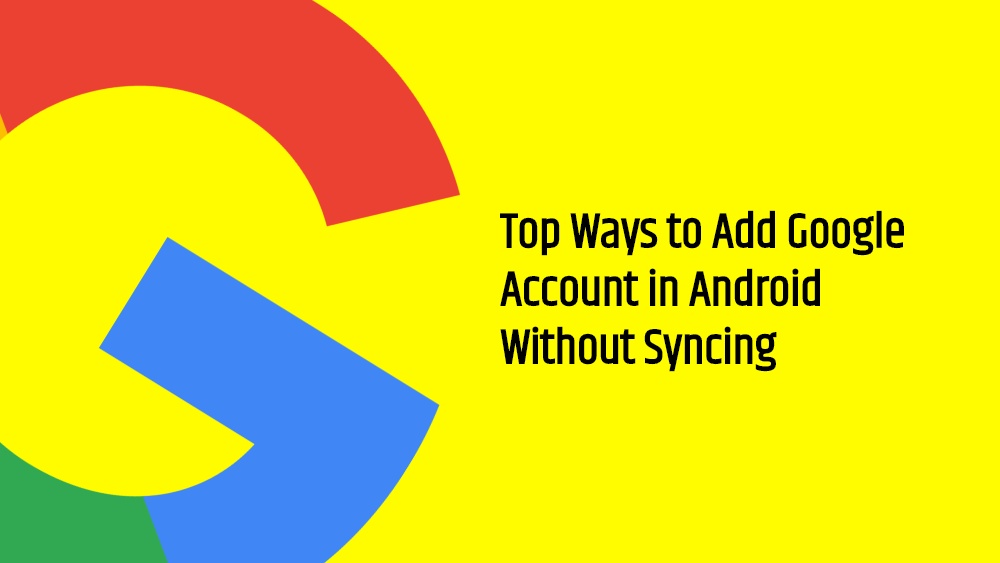
Las mejores formas de agregar la cuenta de Google en Android sin sincronizar
Pero antes de seguir adelante con el procedimiento, es mejor comprender primero el problema. Básicamente, cuando inicia sesión en una cuenta de Google en cualquier dispositivo Android. Comienza automáticamente sincronizar los datos relacionados con esa cuenta, es decir, contactos, correos electrónicos, imágenes en Google Drive, etc. Esto significa que sus datos personales se sincronizan con otro dispositivo y, si no es su dispositivo personal, es una cuestión de privacidad y inquietud. Por lo tanto, para evitar todos estos problemas, puede seguir la siguiente guía:
Deshabilitar la sincronización de la cuenta de Google
La primera y principal cosa que puede hacer para evitar tales percances mencionados anteriormente es deshabilitar la sincronización de la cuenta de Google. Y para hacer eso sigue los pasos a continuación:
- Inicie sesión con elCuenta de GooglePara el que le gustaría detener la opción de sincronización de la cuenta.
- Una vez que haya alcanzado el último paso de agregar una cuenta, toque rápidamenteModo de aviónDesde el panel de configuración rápida.
- Luego regrese a la página de la cuenta de Google a través deConfiguración >> Cuentas.
- Haga clic en su cuenta de Google.
- Ahora eligeSincronización de cuentao cuenta de sincronización.
- Aquí necesitasapagar la palancaPara aquellos elementos que no desea sincronizar.
- Ahora,Encienda el modo de aviónDesde la configuración rápida y reanude el procedimiento de sincronización.
- Esto sincronizará solo aquellos elementos para los que permitió la opción Sync.
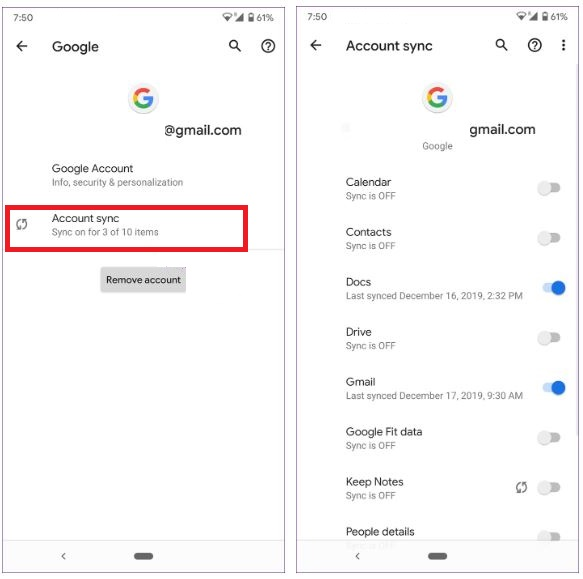
Desactivar aplicaciones
La integración de Google a veces puede ser un problema cuando no desea sincronizar sus datos en todas las aplicaciones. Aplicaciones como Gmail todavía tienen acceso a todos los datos con los que inició sesión. Además, si detiene la opción de sincronización para Gmail, solo detendrá la notificación, eso es todo y nada más. Pero hay una solución si no desea sincronizar sus datos con Gmail. Simplemente necesita dirigirse a Configuración >> App Manager >> Gmail. Luego toque Gmail y simplemente deshabilite la aplicación.
Crear múltiples perfiles de usuario
Si desea usar cuentas de Google en un solo dispositivo pero desea mantener sus datos separados entonces, simplemente puede crear dos perfiles de usuario en su dispositivo Android. Todos los teléfonos inteligentes de Android ofrecen esta característica de crear un perfil de usuario separado que le brindará la libertad de usar un teléfono inteligente sin la necesidad de vincular todos sus datos con cada uno de los perfiles. Además, los usuarios no podrán acceder a sus datos personales. Aunque esta no es una solución permanente para este problema, puede ser útil si tiene muchos datos personales en su dispositivo y está compartiendo su dispositivo con una tercera persona.
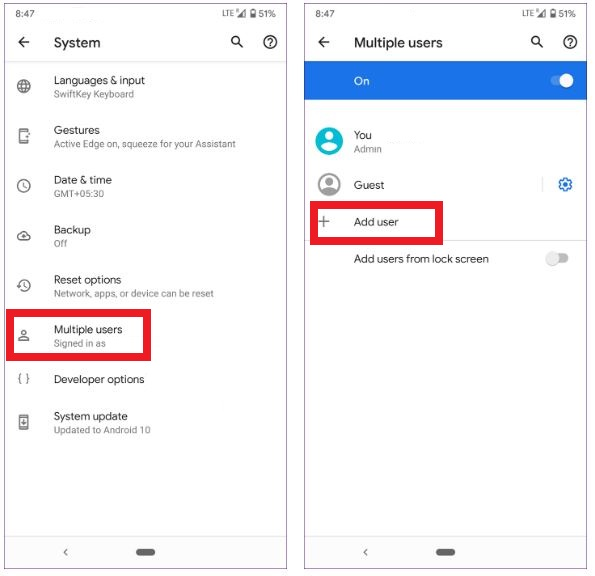
Use el intercambio familiar de Google Play
Hay muchas veces en las que queremos compartir una aplicación o comprar datos con nuestra familia o amigos. Y si también está buscando compartir los datos, no necesita iniciar sesión con su cuenta en el dispositivo de su amigo o familia. En su lugar, puede utilizar elGoogle Play Family Compartir. Esto le permite compartir todos sus datos comprados a hasta 5 miembros de la familia. Además, pueden usar los datos comprados utilizando su propia cuenta, evitando así que sus datos se sincronicen.
Entonces, ahí lo tienes de mi lado en esta publicación. Espero que les haya gustado esta publicación y pudieron deshacerse de la sincronización de la cuenta de Google en su dispositivo en diferentes escenarios. Háganos saber en los comentarios a continuación si le gustó esta publicación, o si conoce algún otro método que le permita mantener sus datos a salvo de la sincronización innecesaria. Hasta la próxima publicación ... ¡Salud!

![Archivo flash de firmware del Samsung Galaxy S6 Edge [Desbloquear, restaurar ROM de stock]](https://whileint.com/statics/image/placeholder.png)